Comment supprimer PUB Reader
Publié par : RootRise Technologies PvtDate de sortie : June 03, 2023
Besoin d'annuler votre abonnement PUB Reader ou de supprimer l'application ? Ce guide fournit des instructions étape par étape pour les iPhones, les appareils Android, les PC (Windows/Mac) et PayPal. N'oubliez pas d'annuler au moins 24 heures avant la fin de votre essai pour éviter des frais.
Guide pour annuler et supprimer PUB Reader
Table des matières:
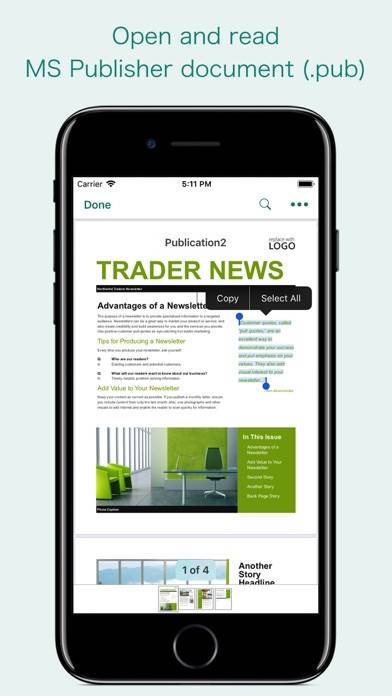
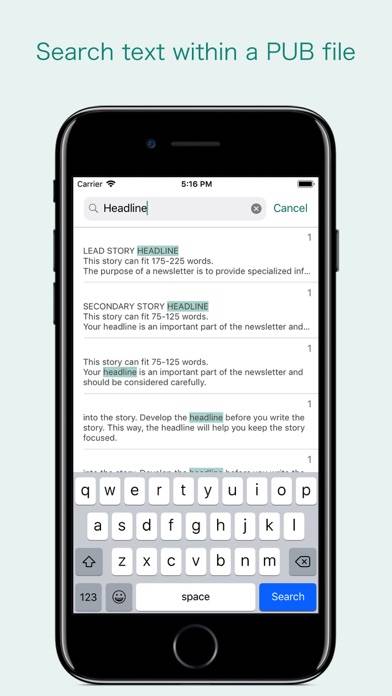
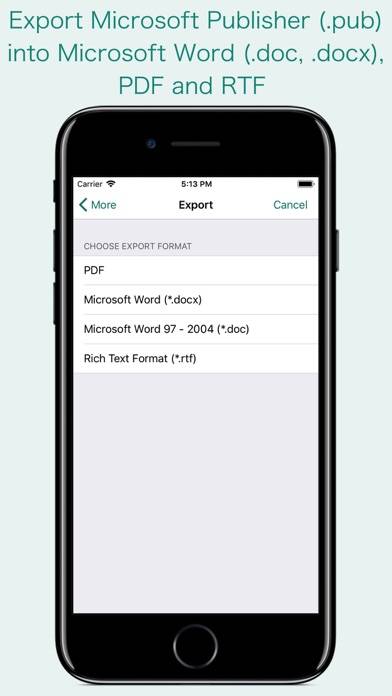
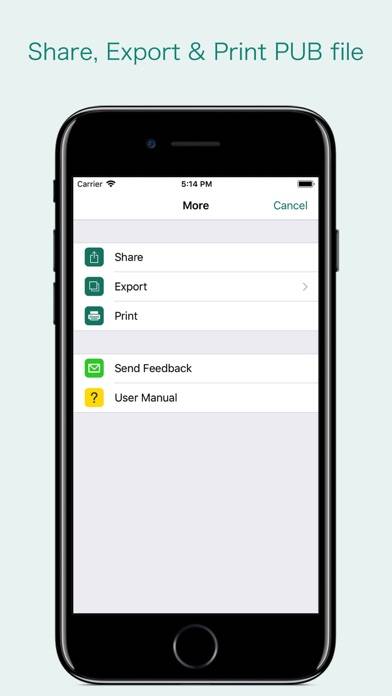
PUB Reader Instructions de désabonnement
Se désinscrire de PUB Reader est simple. Suivez ces étapes en fonction de votre appareil :
Annulation de l'abonnement PUB Reader sur iPhone ou iPad :
- Ouvrez l'application Paramètres.
- Appuyez sur votre nom en haut pour accéder à votre identifiant Apple.
- Appuyez sur Abonnements.
- Ici, vous verrez tous vos abonnements actifs. Trouvez PUB Reader et appuyez dessus.
- Appuyez sur Annuler l'abonnement.
Annulation de l'abonnement PUB Reader sur Android :
- Ouvrez le Google Play Store.
- Assurez-vous que vous êtes connecté au bon compte Google.
- Appuyez sur l'icône Menu, puis sur Abonnements.
- Sélectionnez PUB Reader et appuyez sur Annuler l'abonnement.
Annulation de l'abonnement PUB Reader sur Paypal :
- Connectez-vous à votre compte PayPal.
- Cliquez sur l'icône Paramètres.
- Accédez à Paiements, puis à Gérer les paiements automatiques.
- Recherchez PUB Reader et cliquez sur Annuler.
Félicitations! Votre abonnement PUB Reader est annulé, mais vous pouvez toujours utiliser le service jusqu'à la fin du cycle de facturation.
Comment supprimer PUB Reader - RootRise Technologies Pvt de votre iOS ou Android
Supprimer PUB Reader de l'iPhone ou de l'iPad :
Pour supprimer PUB Reader de votre appareil iOS, procédez comme suit :
- Localisez l'application PUB Reader sur votre écran d'accueil.
- Appuyez longuement sur l'application jusqu'à ce que les options apparaissent.
- Sélectionnez Supprimer l'application et confirmez.
Supprimer PUB Reader d'Android :
- Trouvez PUB Reader dans le tiroir de votre application ou sur l'écran d'accueil.
- Appuyez longuement sur l'application et faites-la glisser vers Désinstaller.
- Confirmez pour désinstaller.
Remarque : La suppression de l'application n'arrête pas les paiements.
Comment obtenir un remboursement
Si vous pensez avoir été facturé à tort ou si vous souhaitez un remboursement pour PUB Reader, voici la marche à suivre :
- Apple Support (for App Store purchases)
- Google Play Support (for Android purchases)
Si vous avez besoin d'aide pour vous désinscrire ou d'une assistance supplémentaire, visitez le forum PUB Reader. Notre communauté est prête à vous aider !
Qu'est-ce que PUB Reader ?
How to open or view epub files without using any 3rd party softwares in windows :
In addition, “PUB Reader” allows you to export PUB file into Microsoft Word(.docx, .doc) and RTF to make it available for editing in other Word processing software.
Do you receive Microsoft Publisher documents (.pub) as email attachments on you iPhone and iPad? Are you having plenty of Microsoft Publisher files that no decent viewer available to open on your iPhone and iPad? The easiest way to circumvent these problems is PUB Reader.
- It converts the text, text characteristics, paragraphs, text frames linking, text frame columns, tables, graphics and other Publisher objects and properties to the matching Microsoft Word format objects and properties by preserving layout.
- It also allows to convert PUB file into PDF.